让Win7系统的C盘“减负”的方法
1、用“压缩卷”帮C盘减负
以笔者新买的ThinkPad E520为例,在开始菜单中先右键点击计算机,依次进入“属性→高级系统设置→系统保护”(见图2 图注:压缩卷前记得关闭C盘得还原功能),关闭C盘的还原功能。重新右键选择计算机点击“管理”菜单(见图3 图注:启动计算机管理程序),在计算机管理窗口的左侧列表中选择“磁盘管理”,在窗口右侧就会以图文的形式列出当前硬盘的分区状态。E520默认为三个分区,其中包括“Lenovo_Recovery”(用于存放一键还原镜像备份的分区,千万不要删除或破坏,否则一键还原就没了)、“SYSTEM_DRV”(存放系统和驱动文件的分区,也不要碰),而容量高达454.82GB的C盘“Windows7_OS”就是我们此次“减负”的对象了。
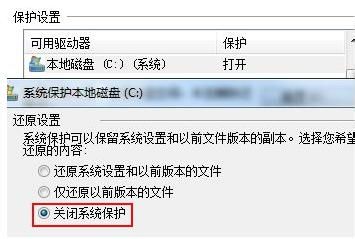
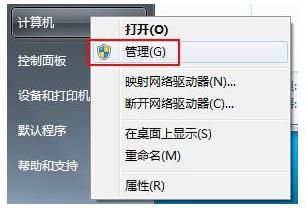
2、鼠标右键选中C盘,在弹出的菜单中选择“压缩卷”(见图4 图注:选中C盘进行“压缩卷”操作),稍后系统会自动计算可压缩的空间,在弹出来的“压缩C”窗口中会列出具体的信息。笔者笔记本硬盘当前C盘容量约为460GB,系统允许我最多可以压缩(切割)出218GB的容量用于建立D盘、E盘等其它分区,总之C盘最低的容量会限定在247GB左右(见图5 图注:可压缩的容量是有限制的)。建议不要修改“输入压缩空间量”的数值,直接点击“压缩”按钮,切割出最大容量即可。从C盘压缩出来的空间会以“未分配”的分区命名,右键选择这个分区并点击“新建简单卷”(见图6 图注:对压缩出来的空间重新分区),根据系统提示就能将这部分空间随意划分成D盘、E盘...等多个硬盘分区了。
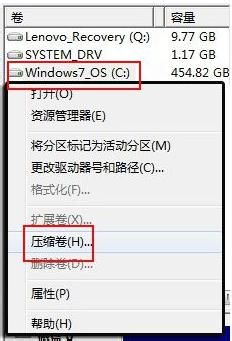

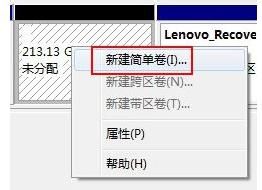
3、解除压缩空间的限制
细心的同学肯定已经发现了,为啥这个“压缩卷”的功能只能让我们压缩C盘一半左右的空间?247GB的C盘还是很浪费啊!这是因为笔者买来笔记本,在使用此功能前已经安装了不少软件,硬盘扇区的分配被打乱了,因此才会出现C盘压缩空间受限的问题。如果你想尽可能为C盘“减负”,刚发现笔记本分区不合理时就应该在第一时间使用“压缩卷”功能,其间不要安装任何程序。
世上没有卖后悔药的,如果你和笔者一样,使用压缩卷功能后C盘容量还是太大,不妨尝试笔者接下来所做的方法。关机,重新开机并按住F11键进入系统还原界面,将计算机恢复到出厂状态(不会破坏现有的硬盘分区,只是恢复C盘,其它品牌笔记本请参考说明书确认一键恢复的按钮和功能)。系统恢复后直接重复上文的操作,此时再对C盘进行“压缩卷”操作时你会发现,247GB的空间最多可切割出226GB!不过在Windows 7系统中,C盘容量最好保持在40GB以上,因此笔者选择切割出200GB的空间(见图7 图注:这回就能随意调整C盘容量了),余下的空间还是交给C盘管理吧。
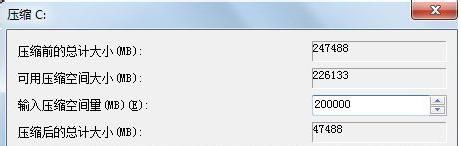
声明:本网站引用、摘录或转载内容仅供网站访问者交流或参考,不代表本站立场,如存在版权或非法内容,请联系站长删除,联系邮箱:site.kefu@qq.com。
阅读量:61
阅读量:127
阅读量:31
阅读量:153
阅读量:110